質問
問題:Windowsでwbemprox.dllエラーを修正するにはどうすればよいですか?
ねえ、私はファイルwbemprox.dllに深刻な問題があります。 このファイルがソフトウェアのインストールの失敗を引き起こしているという警告とともにポップアップが表示され続けます。 ファイル自体にエラーが含まれている可能性があります–メッセージに示されています。 私にこれを説明するか、私のためにこの問題を解決するのを手伝ってくれませんか?
解決した答え
DLLが破損または欠落しているファイルの問題は深刻な場合があります[1] これらのファイルはコンピューターの機能によって使用されるため、適切なシステムプロセスに必要な部分です。 Windowsのwbemprox.dllエラーは、ポップアップやインストール、更新、その他の機能の失敗でユーザーを苛立たせます。[2] この問題は最初は深刻ではないかもしれませんが、解決しないとさらに問題が発生します。
特定のファイルは、MicrosoftがWindowsコンピューター用に作成したWMIファイルです。 この部分はオペレーティングシステムの一部であるため、OSのインストール中にファイルがマシンに保存されます。 インストール中に、Windows OSの更新の誤りが原因でファイルが破損したり、他のマシンの変更が原因でファイルが破損、破損、または変更されたりする可能性があります。
これらの変更にはマルウェアも含まれます[3] サイバー脅威がシステムファイルと機能の変更を引き起こす可能性があるため、感染。 Windowsレジストリとdllファイルは一般的に影響を受けるので、このwbemprox.dllエラーはWindowsの感染によって引き起こされる可能性があります。 この問題の原因は、データが破損または失われている可能性もあります。 データベースが破損している可能性があるため、必要なときに必要なファイルにアクセスできません。
システムデータや破損、破損したファイルに関しては、 リイメージMac洗濯機X9 問題を解決することができます。 このツールは、変更された部品の問題を見つけて修復し、マシンのパフォーマンスを向上させることができます。 これらのファイルをダウンロードして手動で修正すると、これらのファイルは非常に重要であり、簡単に損傷する可能性があるため、さらに損傷を与える可能性があります。

ソフトウェア作成者は、インストールの外部で必要なDLLファイルを提供できます。 ただし、ファイルが正しくインストールされていないと、問題や機能障害が発生する可能性もあります。 自分でファイルをダウンロードする場合は、信頼できるソースからダウンロードしてください。 wbemprox.dllエラーの問題は、Windowsライブラリのこのファイルを置き換えることで修正できます。
その他の修正には、マシンでのスキャン、特定の設定チェックが含まれる場合があるため、特定の修復ツールで問題が解決しない場合は、ガイドに従って問題を自分で解決してください。 以下にリストされているすべての詳細と手順に注意し、注意を払ってください。 ただし、これを解決するのは早ければ早いほどよいでしょう。 このようにして、さらなる損傷や深刻な結果を回避することが可能です。
方法1。 SFCスキャンを実行します
損傷したシステムを修復するには、ライセンス版を購入する必要があります リイメージ リイメージ.
- タイプ cmd Windowsの検索バーで右クリックします コマンド・プロンプト、 を選択します 管理者として実行。
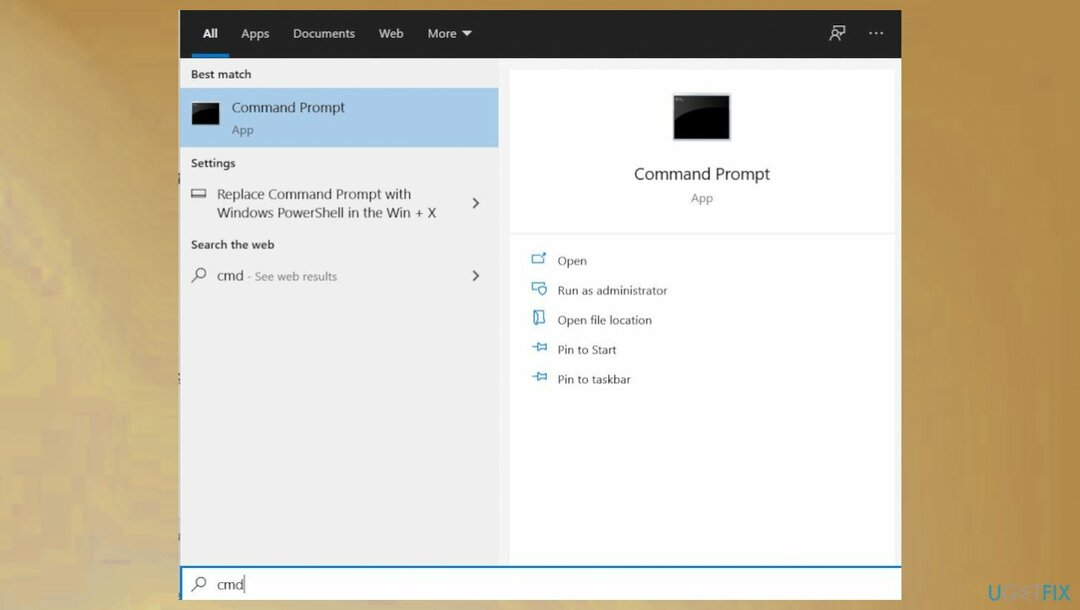
- いつ ユーザーアカウント制御 表示されたら、をクリックします はい。
- 次のコマンドを入力して、を押します 入力:
sfc / scannow。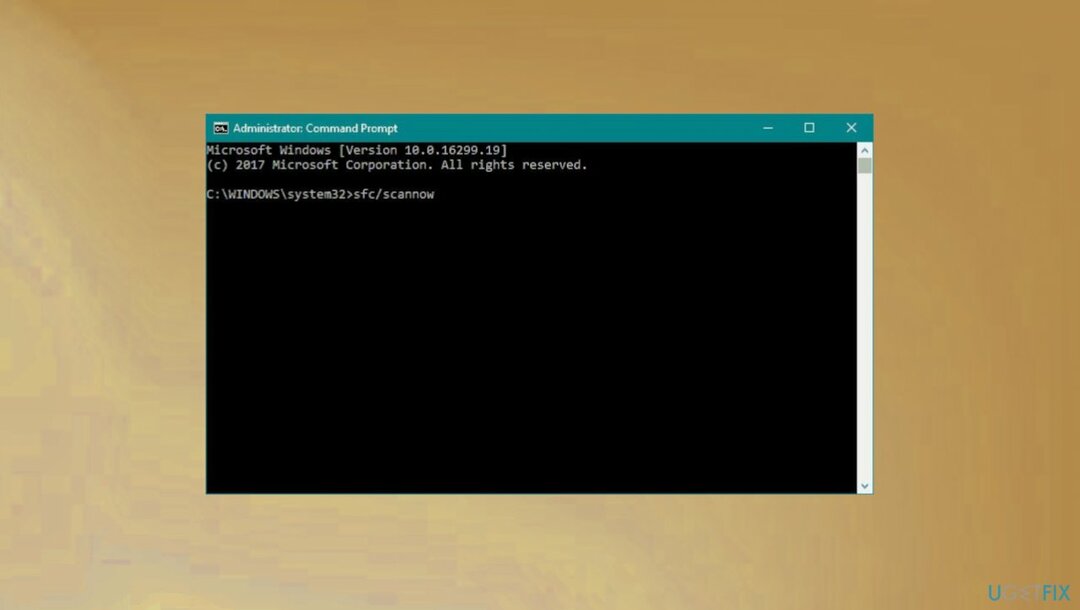
方法2。 ファイルを登録する
損傷したシステムを修復するには、ライセンス版を購入する必要があります リイメージ リイメージ.
- [スタート]をクリックして、次のように入力します CMD プログラムを実行します 管理者として。
- 以下の各コマンドをコピーして貼り付けます。 それぞれの後にEnterキーを押します。
cd C:\\ Windows \\ System32
zippy32 wbemprox.dll
zippy32 / u wbemprox.dll - 再起動 マシンとチェック。
方法3。 マルウェア対策スキャンを実行する
損傷したシステムを修復するには、ライセンス版を購入する必要があります リイメージ リイメージ.
- 入力します Windowsセキュリティ Windowsサーチでを押して 入力。
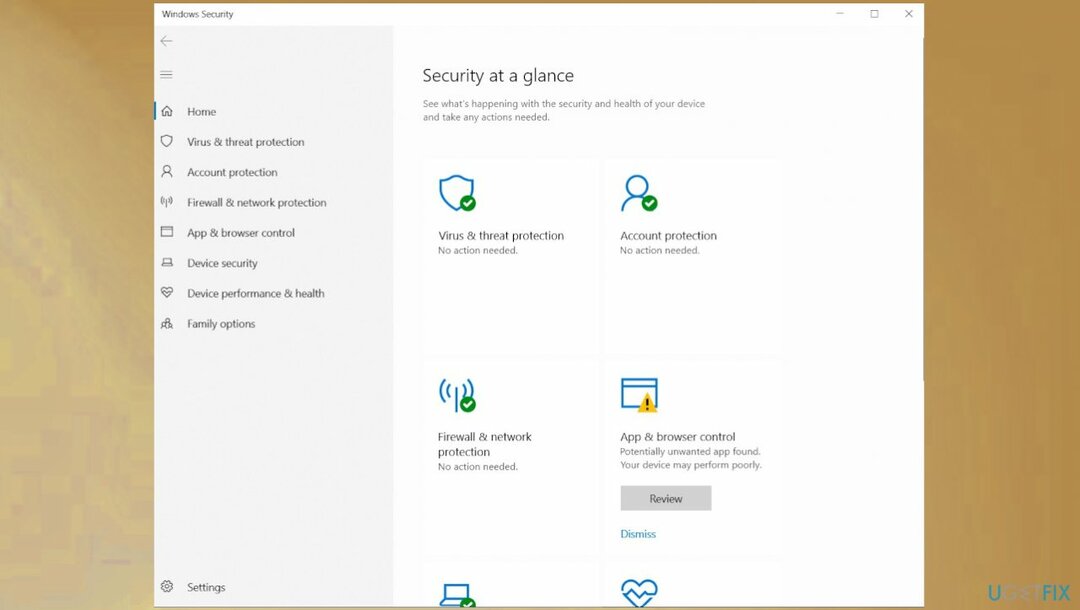
- 選択する ウイルスと脅威の保護。
- を見つけて選択します スキャンオプション。
- これは、[アクションの開始]ボタンの下にあります。

- 選択する MicrosoftDefenderオフラインスキャン をクリックします 今スキャンして。
- スキャン後にコンピュータが再起動します。
方法4。 OSのアップデートを確認する
損傷したシステムを修復するには、ライセンス版を購入する必要があります リイメージ リイメージ.
- 右クリック 始める ボタンとピック 設定。
- あなたも打つことができます Windowsと私 直進するボタン 設定 窓。

- に移動 更新とセキュリティ。
- 右側で、見つけてクリックします 更新履歴を表示します。
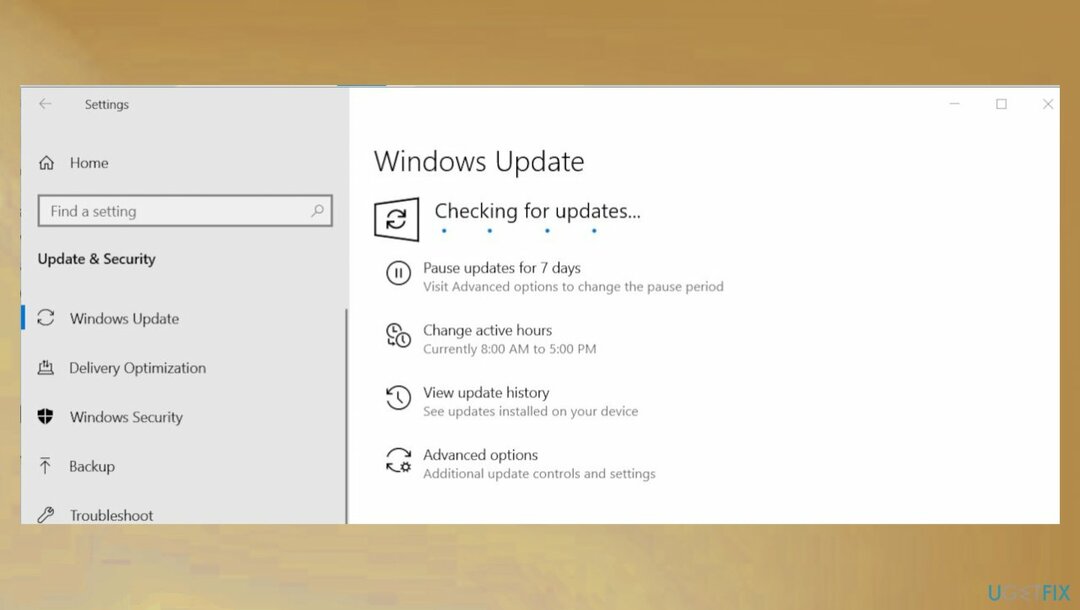
- あなたもすることができます 最新のアップデートを確認してください。
- インストール 保留中のOSアップデート。
エラーを自動的に修復する
ugetfix.comチームは、ユーザーがエラーを排除するための最良の解決策を見つけるのを支援するために最善を尽くしています。 手動の修復技術に苦労したくない場合は、自動ソフトウェアを使用してください。 すべての推奨製品は、当社の専門家によってテストおよび承認されています。 エラーを修正するために使用できるツールを以下に示します。
オファー
今やれ!
修正をダウンロード幸せ
保証
今やれ!
修正をダウンロード幸せ
保証
Reimageを使用してエラーを修正できなかった場合は、サポートチームに連絡してください。 問題について知っておくべきと思われる詳細をすべてお知らせください。
この特許取得済みの修復プロセスでは、2500万のコンポーネントのデータベースを使用して、ユーザーのコンピューター上の破損または欠落したファイルを置き換えることができます。
損傷したシステムを修復するには、ライセンス版を購入する必要があります リイメージ マルウェア除去ツール。

VPNは、 ユーザーのプライバシー. Cookieなどのオンライントラッカーは、ソーシャルメディアプラットフォームやその他のWebサイトだけでなく、インターネットサービスプロバイダーや政府でも使用できます。 Webブラウザーを介して最も安全な設定を適用した場合でも、インターネットに接続されているアプリを介して追跡することができます。 さらに、Torのようなプライバシー重視のブラウザは、接続速度が低下するため、最適な選択ではありません。 あなたの究極のプライバシーのための最良の解決策は プライベートインターネットアクセス –匿名でオンラインで安全を確保します。
データ回復ソフトウェアはあなたを助けることができるオプションの1つです ファイルを回復する. ファイルを削除しても、そのファイルは空中に消えることはありません。その上に新しいデータが書き込まれない限り、ファイルはシステムに残ります。 データリカバリプロ あなたのハードドライブ内の削除されたファイルの作業コピーを検索する回復ソフトウェアです。 このツールを使用すると、貴重なドキュメント、学校の仕事、個人の写真、その他の重要なファイルの紛失を防ぐことができます。